티스토리 뷰
해외 직구를 처음 시도하는 분에게 가장 어려운 부분은 아무래도 언어에 대한 장벽이 아닐까 싶습니다. 구글 번역기나 네이버 파파고 등 다양한 번역 툴이 많지만, 웹 페이지에서 바로 번역해 주는 기능이 가장 필요할 텐데요. 스마트폰과 태블릿 같은 모바일 환경에서는 문제없이 잘 되는 번역 기능이 PC, 노트북 버전 크롬에서 작동하지 않는다면 본문을 참고해 보시기 바랍니다.

크롬 자동 번역 방법 간단 정리!
우선 번역이 필요한 사이트 접속해 주세요. 저는 해외 직구로 가장 많이 이용하는 중국 사이트 타오바오를 예시로 설명하겠습니다. 영어는 글로벌 언어라 익숙하지만 중국어는 온통 한자 투성이라 알아보기가 쉽지 않은데요. 크롬 자동 번역 기능을 활성화해주면 간단하게 번역하여 알아볼 수 있습니다.

▲ 크롬 우측 상단에 [3점 아이콘]을 클릭해 주세요. 옵션이 나타나면 [설정]을 눌러줍니다.
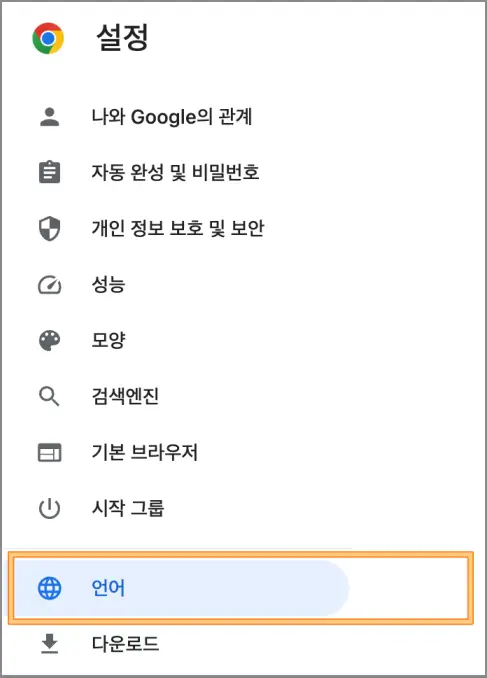
▲ 설정창이 열렸을텐데요. 좌측 메뉴 중 [언어]를 눌러주세요.

▲ 언어 설정창으로 이동했다면, [기본 언어]에서 [언어 추가] 버튼을 눌러줍니다. 저희는 중국어[간체]를 추가하여 자동 번역을 진행할건데요. 저는 이미 [중국어 간체]를 추가해 놓은 상태입니다.

▲ 추가할 수 있는 언어의 목록이 주르륵 뜬 모습을 볼 수 있습니다. 우리는 중국어가 필요하니 우측 상단 검색창에 [중국어]라고 입력해 주세요. [중국어 간체]를 체크하고 우측 하단 추가 버튼을 눌러줍니다.

▲ 화면 하단에 [Google 번역]이라는 영역이 보일 텐데요. 여기서 [google 번역 사용]을 활성화해 주시고요. 그 아래에 있는 [언어 추가]를 눌러줍니다.

▲ 방금 했던 방식처럼 [중국어]를 검색해 주시고, [중국어 간체]를 체크하여 [추가] 버튼을 눌러줍니다.

▲ 설정창을 닫은 후에, 크롬을 다시 시작해 주세요. 다시 타오바오 사이트를 접속하면 주소창 우측에 [자동 번역] 버튼이 생성된 모습을 확인할 수 있습니다.
만약 중국어가 아닌 독일어로 된 웹사이트에서 자동번역을 하고 싶다면 위의 과정에서 [독일어]를 추가하면 자동 번역 기능을 사용할 수 있습니다.
이상으로 크롬 브라우저의 PC와 노트북 버전에서 외국어 자동 번역 기능을 활성화하는 방법에 대해서 알아보았습니다. 해외 사이트를 자주 이용하는 분들이라면 활용해 보시길 추천드립니다.
✔ 함께 보면 좋은 글
갤럭시 통화 자동 녹음 파일 편집 방법 - 원하는 부분만 잘라내기